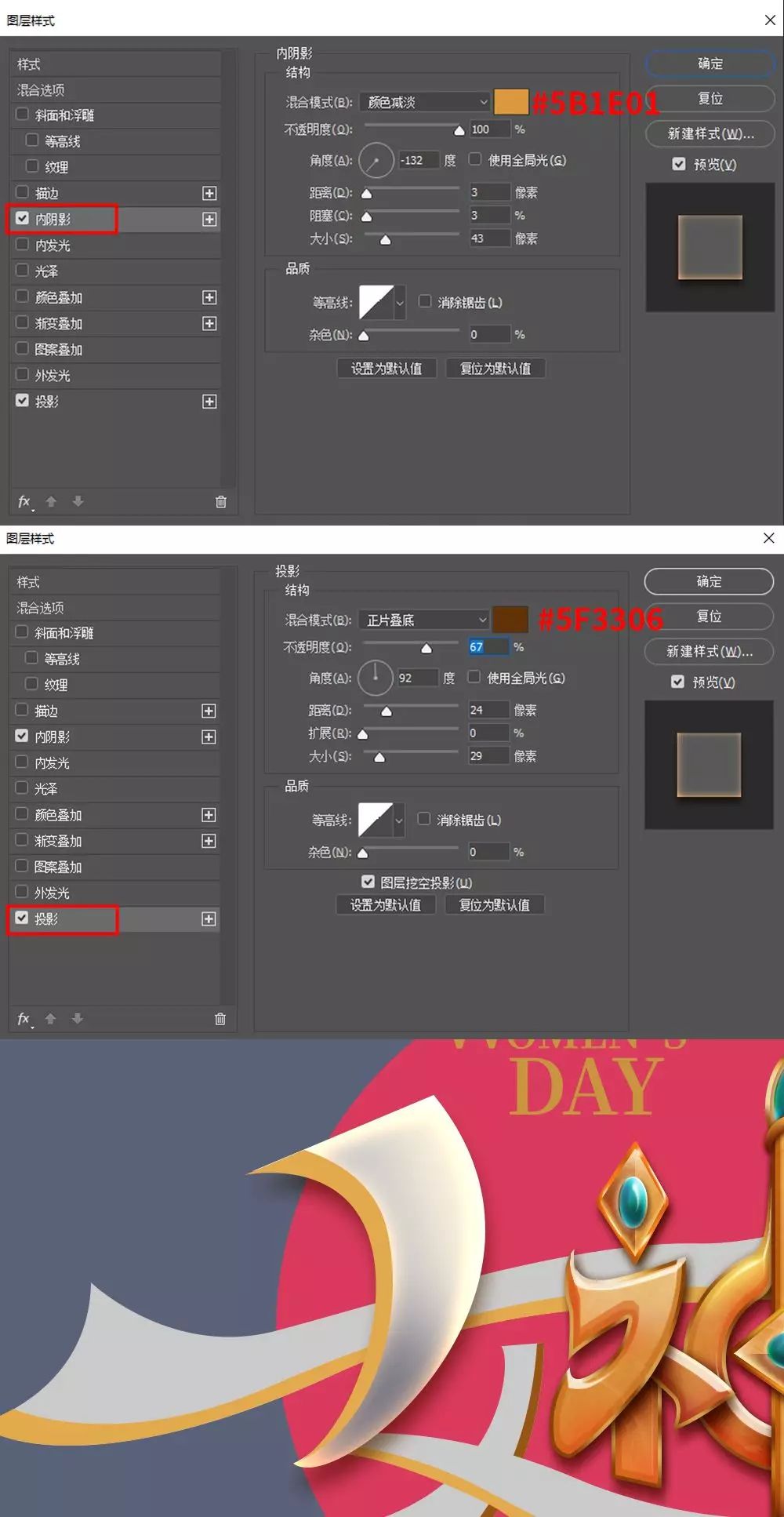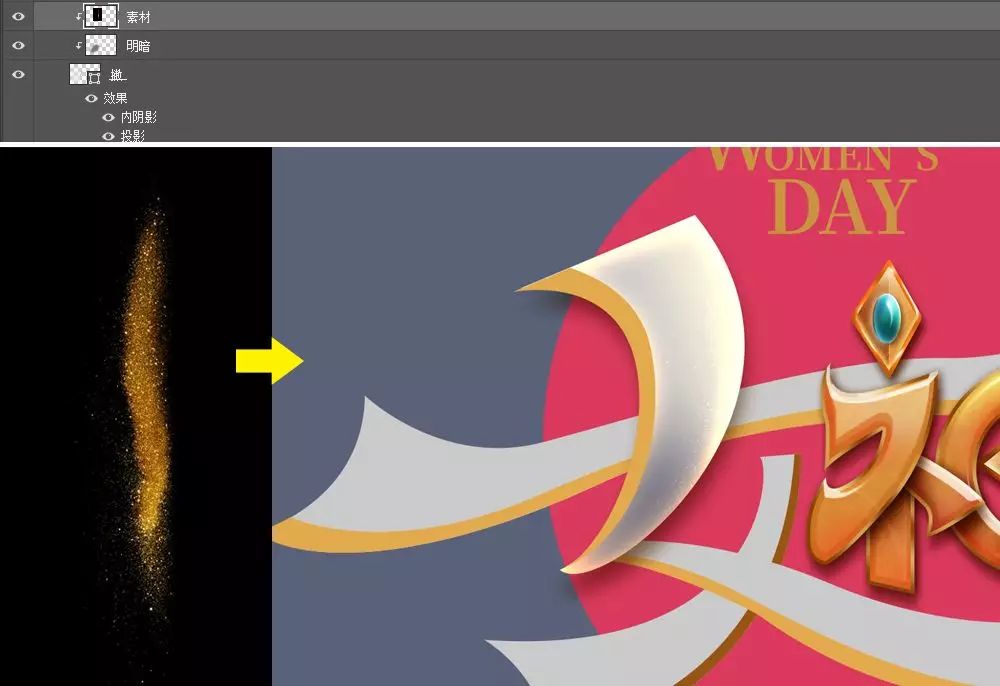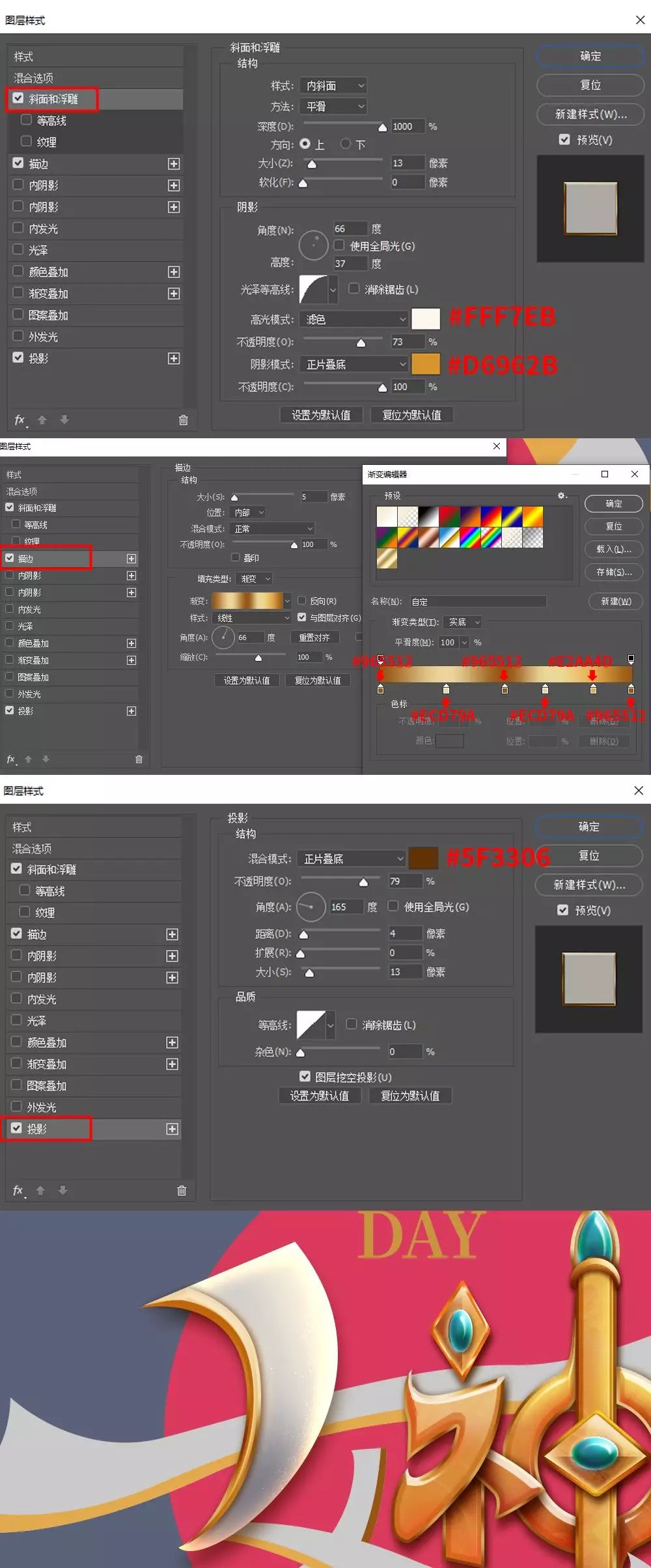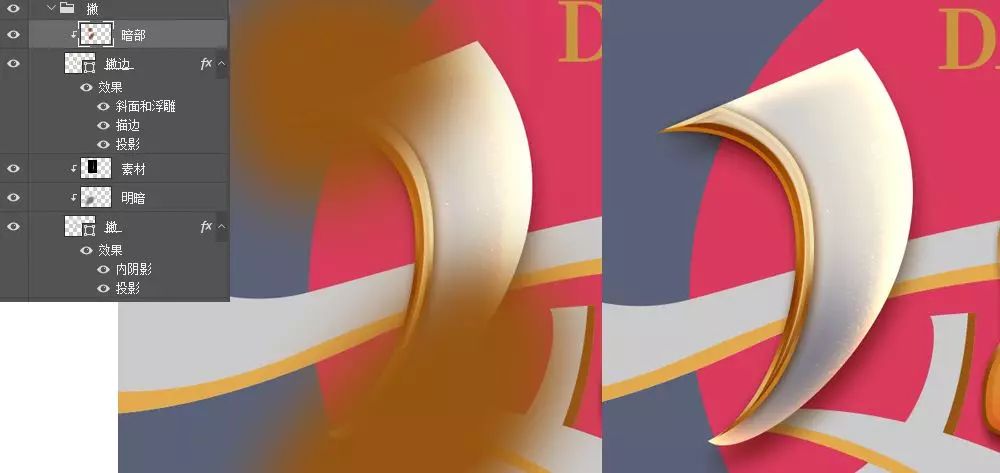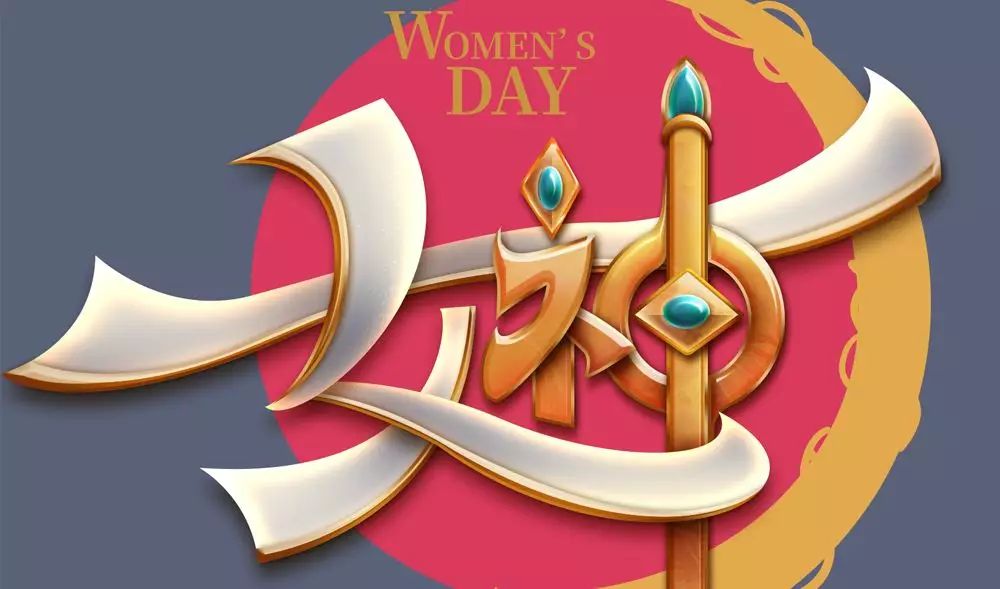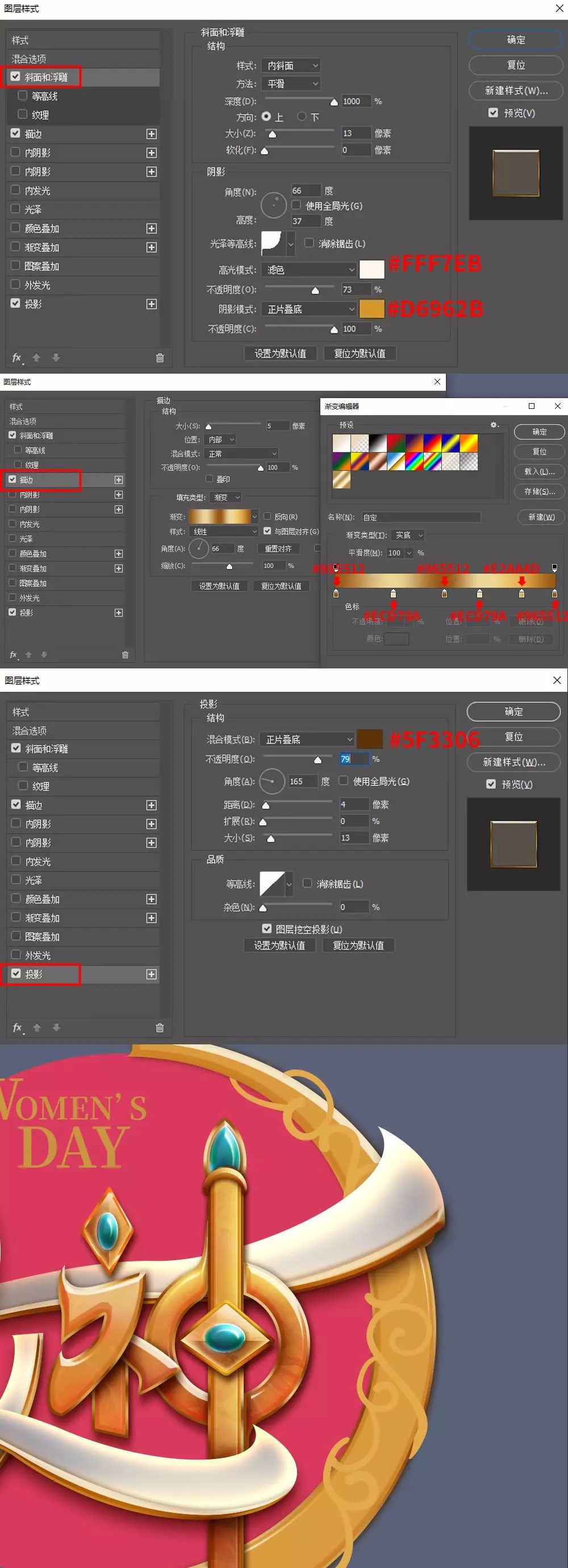Photoshop制作金属质感的女神节艺术字(5)
文章来源于 优设,感谢作者 刘兵克工作室 给我们带来经精彩的文章!设计教程/PS教程/文字特效2021-03-18
给它添加图层样式-内阴影-阴影,营造一种通透的感觉。 3.16 在素材网站上搜索金粉,金沙等关键词,找到类似这样的素材,图层模式为滤色,放在刚才明暗层的上面,剪切蒙版。 3.17 撇的边也增加立体效果,添加图层样
 情非得已
情非得已
推荐文章
-
 Photoshop制作金属质感的女神节艺术字2021-03-18
Photoshop制作金属质感的女神节艺术字2021-03-18
-
 Photoshop制作火焰燃烧的文字效果2021-03-10
Photoshop制作火焰燃烧的文字效果2021-03-10
-
 Photoshop制作金色的海报标题文字教程2021-02-22
Photoshop制作金色的海报标题文字教程2021-02-22
-
 Photoshop制作炫丽的游戏风格艺术字2021-02-22
Photoshop制作炫丽的游戏风格艺术字2021-02-22
-
 Photoshop制作立体效果的黄金艺术字2020-03-18
Photoshop制作立体效果的黄金艺术字2020-03-18
-
 Photoshop制作逼真的熔岩艺术字2020-03-15
Photoshop制作逼真的熔岩艺术字2020-03-15
-
 Photoshop通过透视制作公路上的艺术字2020-03-15
Photoshop通过透视制作公路上的艺术字2020-03-15
-
 Photoshop设计金色立体特效的艺术字2020-03-12
Photoshop设计金色立体特效的艺术字2020-03-12
-
 Photoshop制作卡通风格的手绘艺术字2020-03-09
Photoshop制作卡通风格的手绘艺术字2020-03-09
-
 银色文字:用PS图层样式制作金属字教程2019-07-22
银色文字:用PS图层样式制作金属字教程2019-07-22
热门文章
-
 Photoshop制作金色的海报标题文字教程2021-02-22
Photoshop制作金色的海报标题文字教程2021-02-22
-
 Photoshop绘制逼真的粉笔字教程2021-03-05
Photoshop绘制逼真的粉笔字教程2021-03-05
-
 Photoshop制作火焰燃烧的文字效果2021-03-10
Photoshop制作火焰燃烧的文字效果2021-03-10
-
 Photoshop制作暗黑破坏神主题金属字教程2021-03-16
Photoshop制作暗黑破坏神主题金属字教程2021-03-16
-
 Photoshop制作金属质感的女神节艺术字2021-03-18
Photoshop制作金属质感的女神节艺术字2021-03-18
-
 Photoshop制作火焰燃烧的文字教程2021-03-05
Photoshop制作火焰燃烧的文字教程2021-03-05
-
 Photoshop制作炫丽的游戏风格艺术字2021-02-22
Photoshop制作炫丽的游戏风格艺术字2021-02-22
-
 Photoshop制作金属质感的科技艺术字教程2021-03-17
Photoshop制作金属质感的科技艺术字教程2021-03-17
-
 Photoshop使用笔刷制作书法艺术字教程
相关文章632021-03-23
Photoshop使用笔刷制作书法艺术字教程
相关文章632021-03-23
-
 Photoshop制作金属质感的科技艺术字教程
相关文章1012021-03-17
Photoshop制作金属质感的科技艺术字教程
相关文章1012021-03-17
-
 Photoshop制作暗黑破坏神主题金属字教程
相关文章2112021-03-16
Photoshop制作暗黑破坏神主题金属字教程
相关文章2112021-03-16
-
 Photoshop制作火焰燃烧的文字效果
相关文章2292021-03-10
Photoshop制作火焰燃烧的文字效果
相关文章2292021-03-10
-
 Photoshop绘制逼真的粉笔字教程
相关文章2732021-03-05
Photoshop绘制逼真的粉笔字教程
相关文章2732021-03-05
-
 Photoshop制作火焰燃烧的文字教程
相关文章2022021-03-05
Photoshop制作火焰燃烧的文字教程
相关文章2022021-03-05
-
 Photoshop制作炫丽的游戏风格艺术字
相关文章1772021-02-22
Photoshop制作炫丽的游戏风格艺术字
相关文章1772021-02-22
-
 Photoshop制作彩色手写字教程
相关文章20352020-09-28
Photoshop制作彩色手写字教程
相关文章20352020-09-28